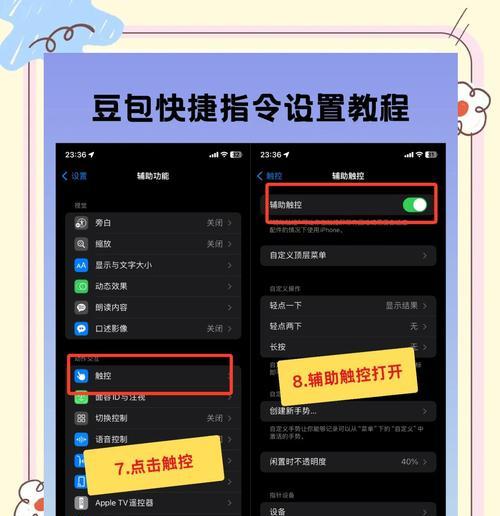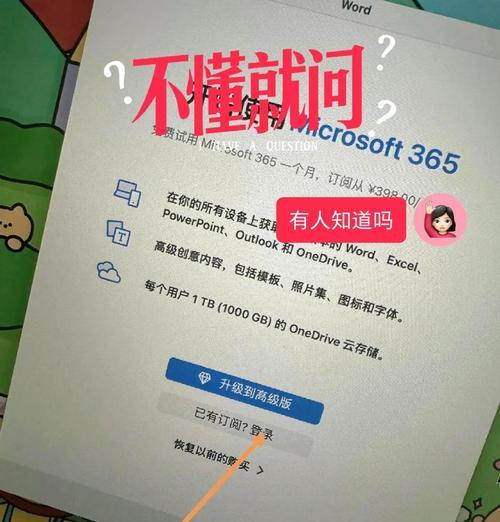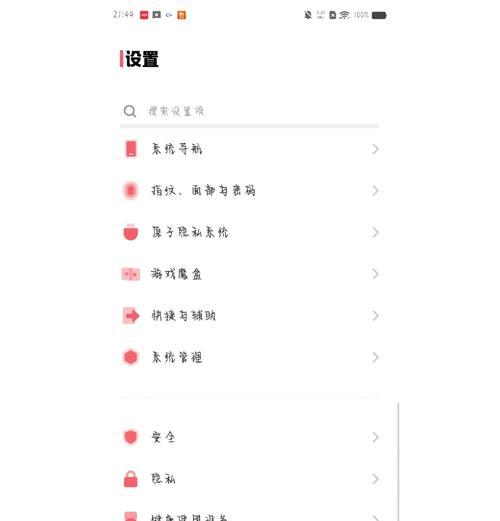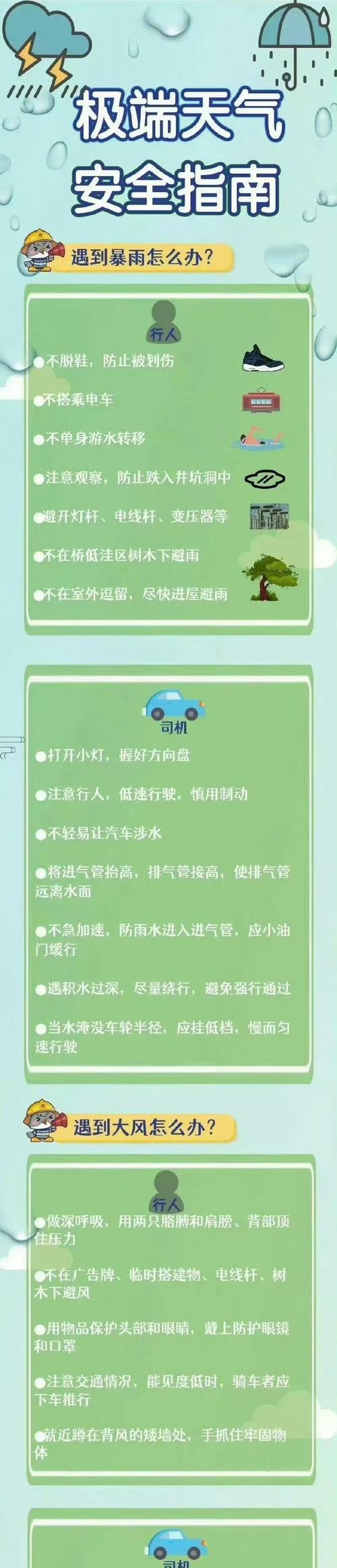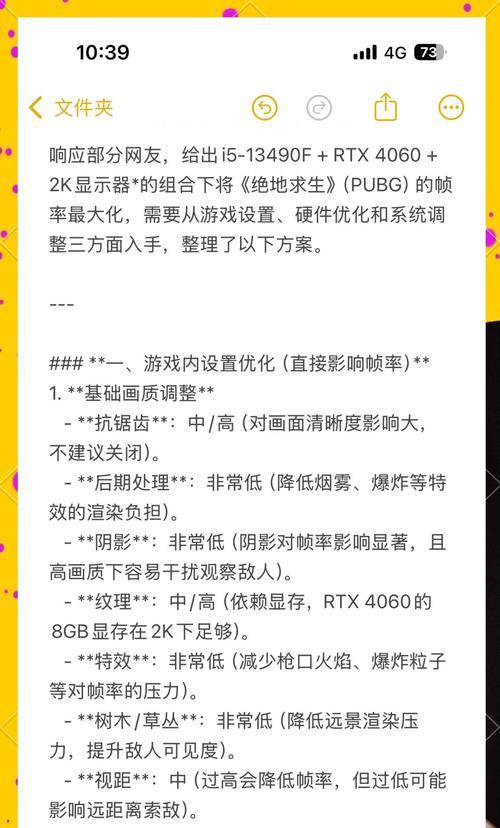在当今快节奏的生活中,用户经常需要一边处理多任务,一边进行信息浏览或娱乐活动。苹果设备以其优雅的设计和强大的性能,一直致力于为用户带来便捷的操作体验。小窗口功能允许用户在进行其他操作的同时,随时关注其他应用的信息,这对于提高用户的工作和生活效率有着极大的帮助。本文将详细指导您如何在苹果设备上设置并使用小窗口功能,让您更好地体验苹果设备的便捷与高效。
什么是小窗口功能?
我们需要了解什么是小窗口功能。小窗口(PictureinPicture)是一种视图模式,允许用户在不干扰主屏幕内容的情况下,以悬浮小窗口的形式显示视频或某些应用的内容。对于苹果设备用户而言,这不仅意味着可以边工作边观看视频,也意味着在聊天、阅读、编辑文档等场景下,可以实时查看通知或其他应用内容。
如何在iPhone或iPad上启用小窗口功能?
苹果设备上的小窗口功能并不是所有应用都支持的。以iOS14及以上版本的iPhone或iPad为例,让我们看看如何启用和设置这一功能。
步骤一:确保系统更新
在开始之前,请确保您的iOS或iPadOS系统已经升级到最新版本。因为小窗口功能从iOS14开始引入,只有更新到该版本或更高版本的系统才支持此功能。
步骤二:确认支持小窗口的应用
不是所有应用都支持小窗口功能。一些主流的视频播放应用,如AppleTV、Netflix、YouTube等是支持的。您可以通过AppStore查看应用详情,确认该应用是否支持小窗口模式。
步骤三:启用小窗口功能
在支持小窗口的应用中,观看视频时,通常屏幕右上角会出现一个画中画按钮(PIP图标)。您只需点击该按钮,视频就会以小窗口形式出现在屏幕的左下角或右下角,您还可以将小窗口拖动到屏幕上的任何位置。
如何个性化设置小窗口
位置调整
您可以通过简单的拖拽操作来调整小窗口的位置,使其更符合您的观看习惯。
尺寸调整
对于某些应用,您还可以通过长按小窗口边缘然后拖动来改变其大小,以适应您的屏幕空间。
视频播放控制
小窗口模式下,视频暂停、播放、音量调整等功能均可正常使用,满足您边工作边观看的需求。
应用内使用小窗口
某些应用可能允许您在应用内部使用小窗口功能,例如在阅读器中阅读文章时,可以在屏幕的一角打开一个小窗口继续浏览其他内容。
常见问题及解答
问:所有应用都支持小窗口功能吗?
答:不是的。目前小窗口功能主要支持一些特定的视频播放应用,未来可能会有更多支持的应用出现。
问:如何在不支持小窗口的应用中使用此功能?
答:如果该应用没有直接支持小窗口功能,您可能无法使用此功能。建议关注该应用的更新,或通过官方渠道反馈您的需求。
问:如何关闭小窗口?
答:点击小窗口的关闭按钮(通常为屏幕右上角的X图标),或再次点击应用内的画中画按钮即可关闭小窗口。
结语
随着科技的发展,苹果设备在用户体验方面不断推陈出新,小窗口功能的加入,无疑为用户提供了更多便利。通过本文的介绍,相信您已经掌握了如何在苹果设备上启用并使用小窗口功能的方法。希望您能够在享受便捷操作的同时,更高效地完成多任务工作。如您在操作过程中遇到任何问题,欢迎进一步探讨和提问。